Настройка полей в amoCRM
Работа с полями и строками
Учимся редактировать поля в amoCRM
Такими полномочиями на программном уровне наделен только администратор инструмента, но даже этой группе пользователей нужно учиться правильно использовать функционал, чтобы улучшить собственный бизнес. В этой статье мы в краткой форме рассмотрим, как редактировать поля в форме amoCRM.
Удаляем строку или значение, меняем наименование
Открываемый необходимый раздел, выбираем конкретную карточку. Вкладка с настройками – вот что интересует администратора amoCRM. Нажимайте на необходимую строку, в появившемся окне с опциями меняйте название графы и задавайте необходимое значение полю. Не забывайте, что изменение в поле с именем в одной карточке также изменит это значение в других объектах с такими же сведениями.
Учимся редактировать поля в amoCRM
Такими полномочиями на программном уровне наделен только администратор инструмента, но даже этой группе пользователей нужно учиться правильно использовать функционал, чтобы улучшить собственный бизнес. В этой статье мы в краткой форме рассмотрим, как редактировать поля в форме amoCRM.
Удаляем строку или значение, меняем наименование
Открываемый необходимый раздел, выбираем конкретную карточку. Вкладка с настройками – вот что интересует администратора amoCRM. Нажимайте на необходимую строку, в появившемся окне с опциями меняйте название графы и задавайте необходимое значение полю. Не забывайте, что изменение в поле с именем в одной карточке также изменит это значение в других объектах с такими же сведениями.
Возможные ограничения
Удаление полей
Может понадобиться в том случае, когда сделка больше не актуальна. Удаление происходит безвозвратно, трижды подумайте перед тем, как окончательно уничтожить конкретную запись в amoCRM. Но есть свои нюансы, которые заключаются в том, что карточка сохраняет примечания о форме заполнения поля даже после полного удаления. Единственный нюанс – в информации не будет названия удаленного поля, впрочем, это не важно, если нужно лишь скопировать информацию.
Что не может сделать администратор
Высший тип пользователя, как не странно, также имеет собственные ограничения. Администратор, равно как и другие клиенты amoCRM, не может изменить тип поля с данными. Это убережет от случайных удалений данных. Также администратор не в состоянии добавить отдельные поля для каждой воронки, поскольку такая возможность не предусмотрена разработчиками amoCRM. Если не учитывать два этих момента, то работа с полями в amoCRM для администратора – одно удовольствие.
Может понадобиться в том случае, когда сделка больше не актуальна. Удаление происходит безвозвратно, трижды подумайте перед тем, как окончательно уничтожить конкретную запись в amoCRM. Но есть свои нюансы, которые заключаются в том, что карточка сохраняет примечания о форме заполнения поля даже после полного удаления. Единственный нюанс – в информации не будет названия удаленного поля, впрочем, это не важно, если нужно лишь скопировать информацию.
Что не может сделать администратор
Высший тип пользователя, как не странно, также имеет собственные ограничения. Администратор, равно как и другие клиенты amoCRM, не может изменить тип поля с данными. Это убережет от случайных удалений данных. Также администратор не в состоянии добавить отдельные поля для каждой воронки, поскольку такая возможность не предусмотрена разработчиками amoCRM. Если не учитывать два этих момента, то работа с полями в amoCRM для администратора – одно удовольствие.